如果您嘗試使用“信息”(或其他應用程序)從 iPhone 與某人分享視頻,您的接收者可能會評論說質量不佳。通過消息發送視頻時,視頻分辨率可能會降低。有時這可能非常糟糕,以至於無法觀看視頻。
幸運的是,您可以通過其他方式從 iPhone 共享視頻,這些方式不會壓縮視頻。這樣,您就不必分享模糊、低質量的視頻。在本文中,我們提供了有關將高分辨率視頻從 iPhone 發送到另一台設備(包括 Android 設備)的提示。
為什麼“信息”可能會發送低質量視頻
如果您選擇使用“信息”分享視頻,視頻的分辨率不會總是很差。有時他們會順利通過。以下是視頻在發送時可能會被壓縮的原因:
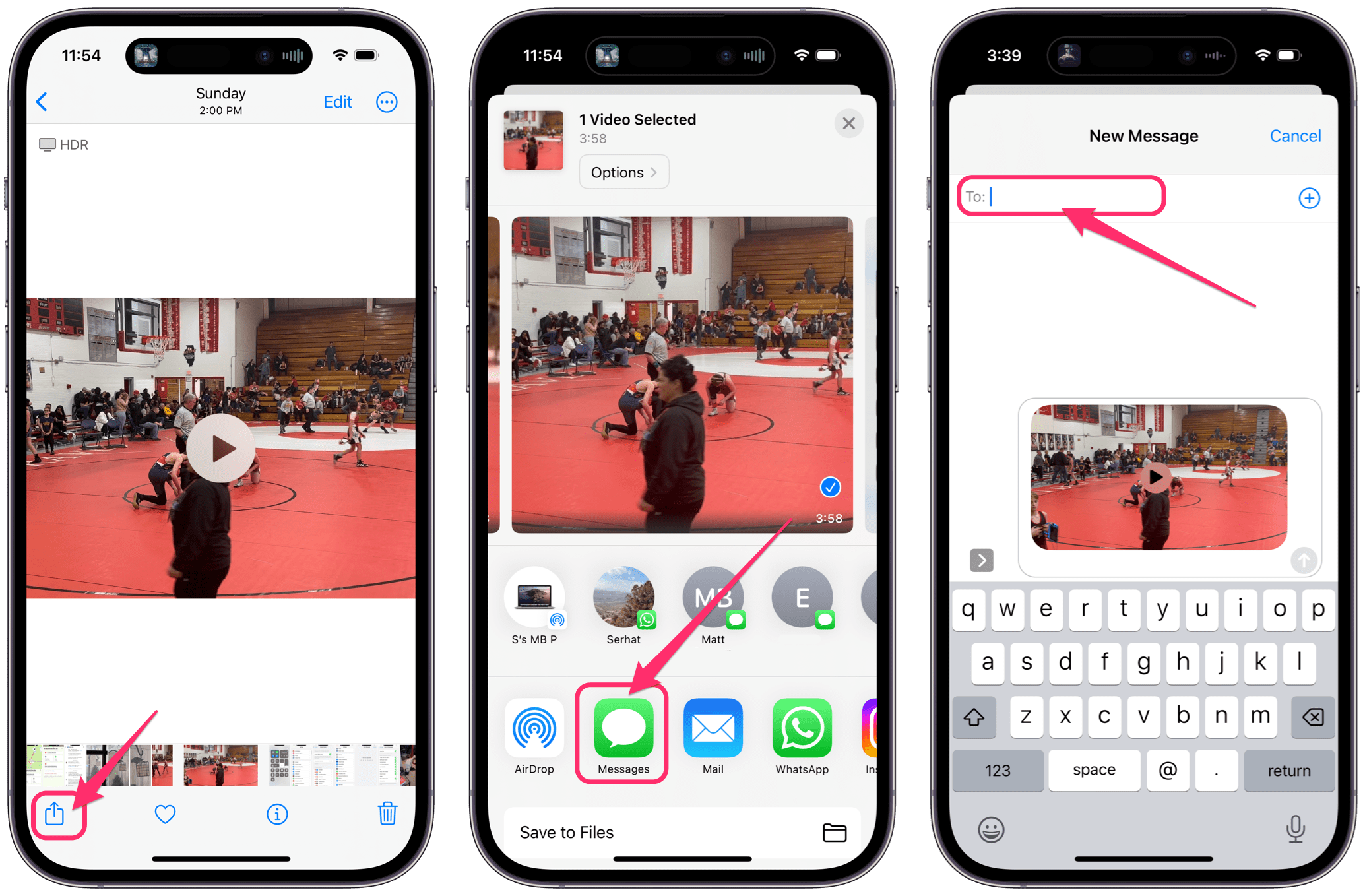 您未連接到 Wi-Fi,手機信號差。您正在發送至 Android 手機。 iMessage 由於某種原因不可用。
您未連接到 Wi-Fi,手機信號差。您正在發送至 Android 手機。 iMessage 由於某種原因不可用。
當上述情況之一成立時,iMessage 視頻可能會作為彩信(普通短信,而非 iMessage)發送。彩信使用蜂窩數據,無法發送大附件,因此會被壓縮。最大附件大小可能取決於您的手機運營商。
如何發送高分辨率視頻
從您的 iPhone 發送高質量視頻有不同的選項。正確的選擇取決於您是發送到 Android/Windows 設備還是 Apple 設備。
連接到 Wi-Fi 時使用“信息”
發送到 Apple 設備
您始終可以嘗試在連接到 Wi-Fi 時通過“信息”發送視頻.這應該允許發送高分辨率視頻。
發送視頻最簡單的方法是使用“照片”應用中的“共享”按鈕。
打開照片,然後點按視頻。點擊左下角的分享按鈕。按姓名選擇收件人,或者如果您沒有看到他們的姓名和消息圖標,請選擇消息。輸入收件人的姓名或電話號碼,然後發送您的視頻。收件人可能會在視頻下方看到“通過 iCloud 發送”消息,以及視頻右側的下載鏈接。
您還可以通過點擊鍵盤上方工具欄中的“照片”按鈕,直接從“信息”應用發送視頻。
AirDrop
發送到 Apple 設備
如果您可以親自分享視頻,AirDrop 是最簡單的方法。
確保 iPhone(或其他 Apple 設備)在彼此的 Wi-Fi 和藍牙範圍內。 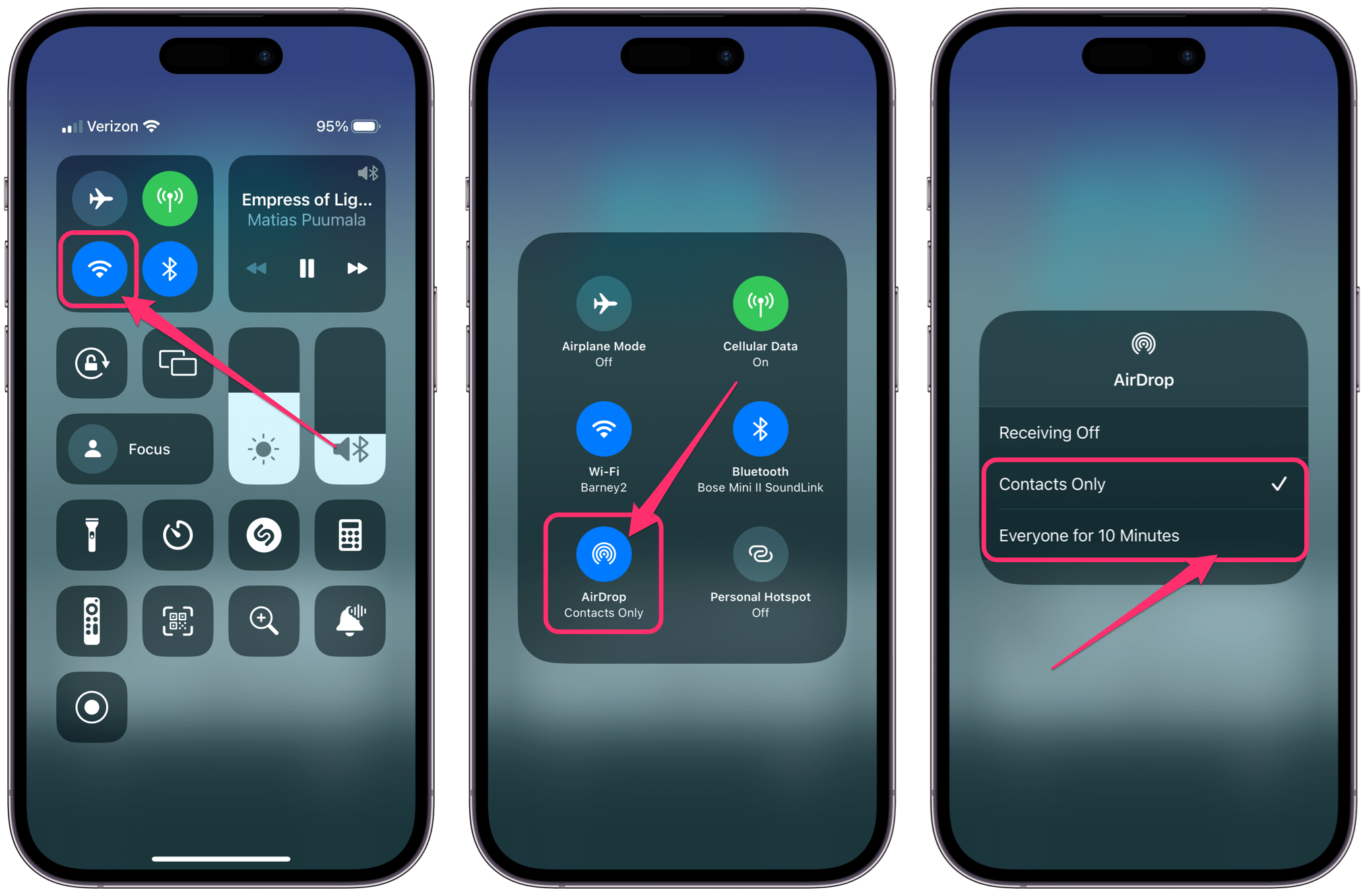 讓目標收件人開啟AirDrop:打開控制中心。長按 Wi-Fi 按鈕展開該部分。點擊 AirDrop 按鈕,然後選擇僅聯繫人(如果發件人在聯繫人中)或所有人 10 分鐘。
讓目標收件人開啟AirDrop:打開控制中心。長按 Wi-Fi 按鈕展開該部分。點擊 AirDrop 按鈕,然後選擇僅聯繫人(如果發件人在聯繫人中)或所有人 10 分鐘。 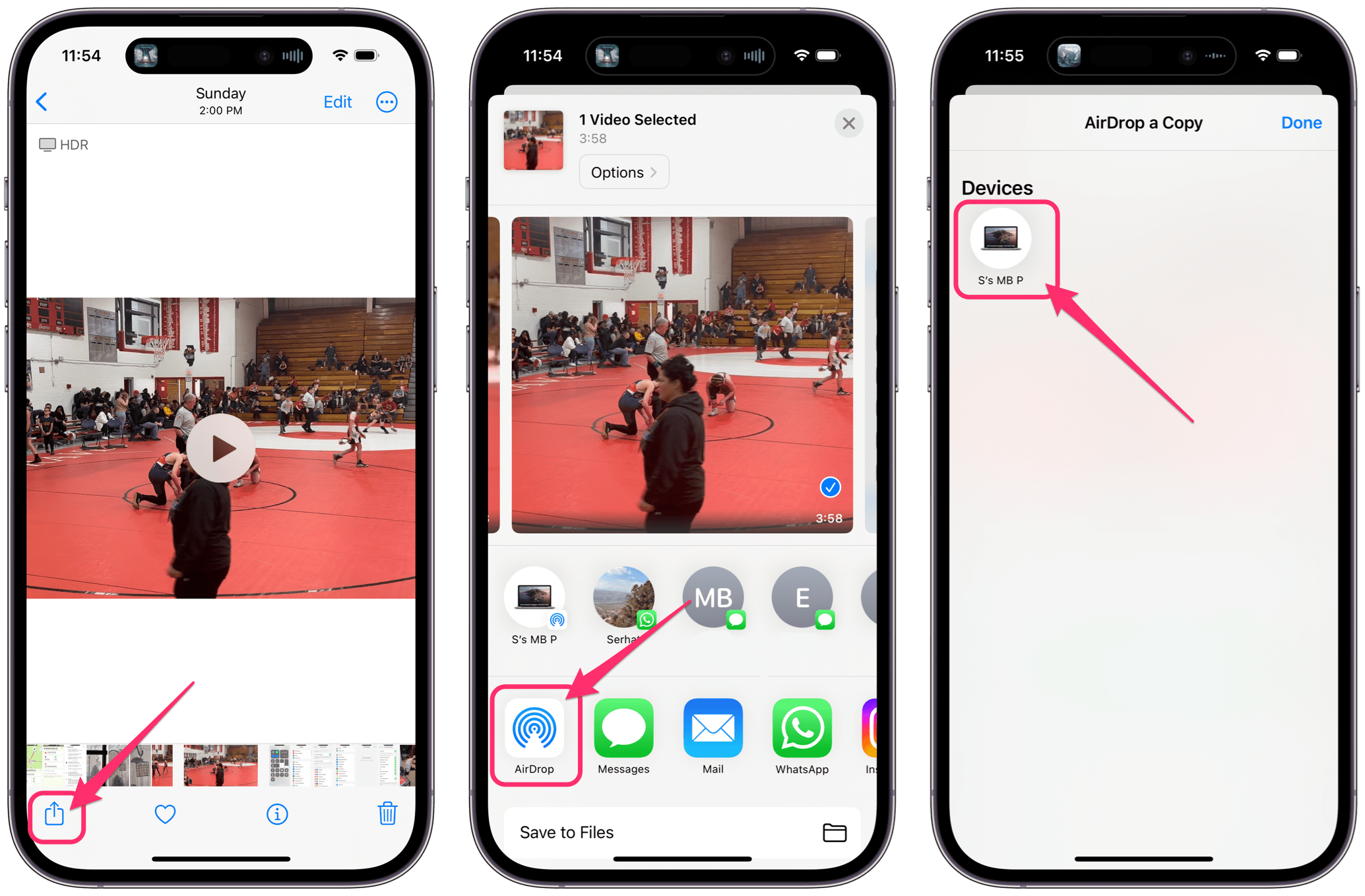 視頻在 中打開照片,點擊分享按鈕。點擊 AirDrop,然後選擇收件人。然後,收件人必須在其設備上接受 AirDrop。
視頻在 中打開照片,點擊分享按鈕。點擊 AirDrop,然後選擇收件人。然後,收件人必須在其設備上接受 AirDrop。
共享 iCloud 文件的鏈接
發送到任何設備,包括 Android
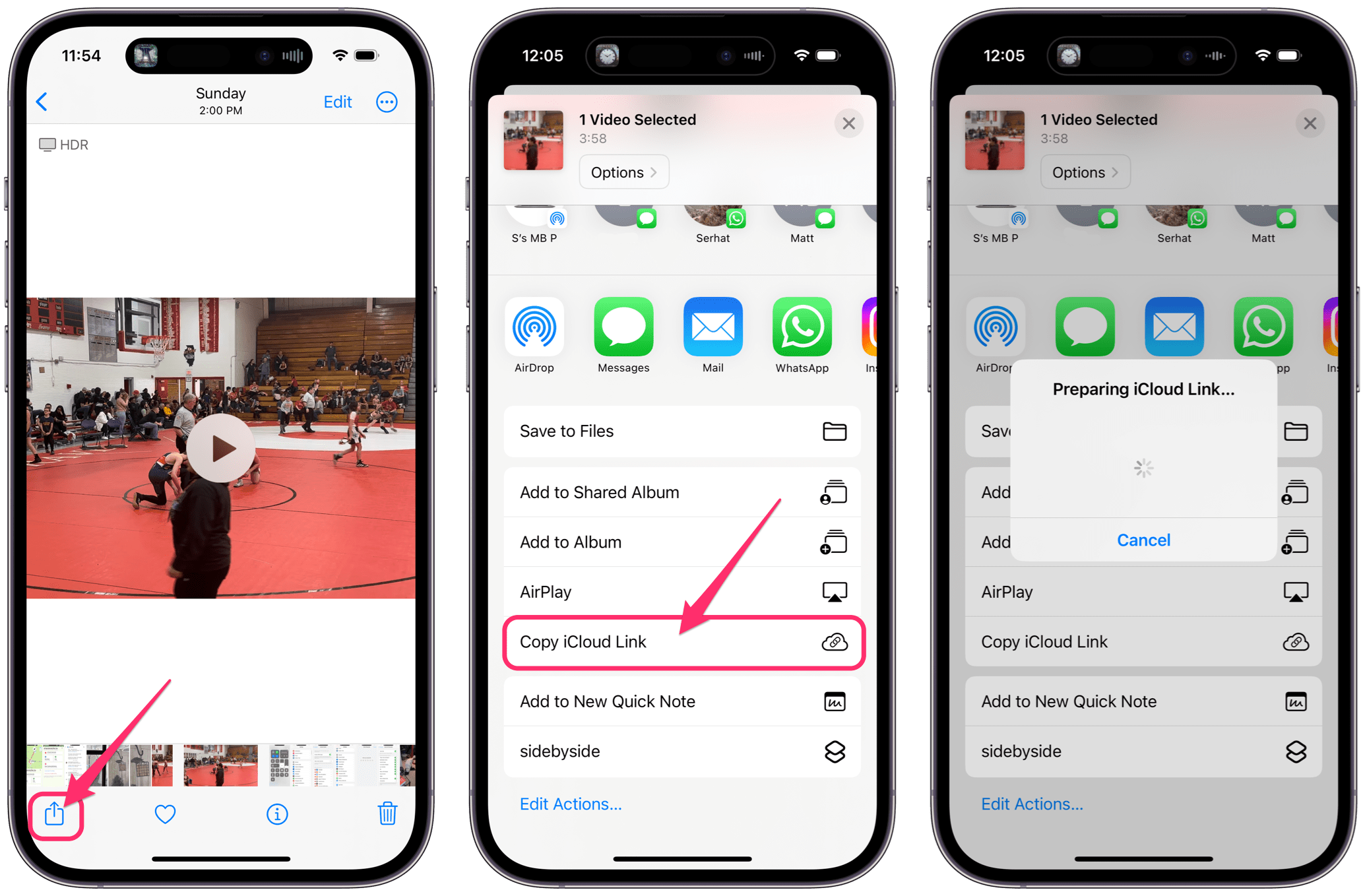 在照片應用中打開視頻,點擊分享 按鈕。向下滾動並點按複製 iCloud 鏈接。將復制的鏈接粘貼到任何電子郵件或消息應用程序中。該鏈接可以在 Apple 或非 Apple 設備上打開。然後收件人有 30 天的時間點擊鏈接並下載文件。
在照片應用中打開視頻,點擊分享 按鈕。向下滾動並點按複製 iCloud 鏈接。將復制的鏈接粘貼到任何電子郵件或消息應用程序中。該鏈接可以在 Apple 或非 Apple 設備上打開。然後收件人有 30 天的時間點擊鏈接並下載文件。
通過電子郵件發送
發送到任何設備,包括 Android
您可以將視頻作為附件通過電子郵件發送。
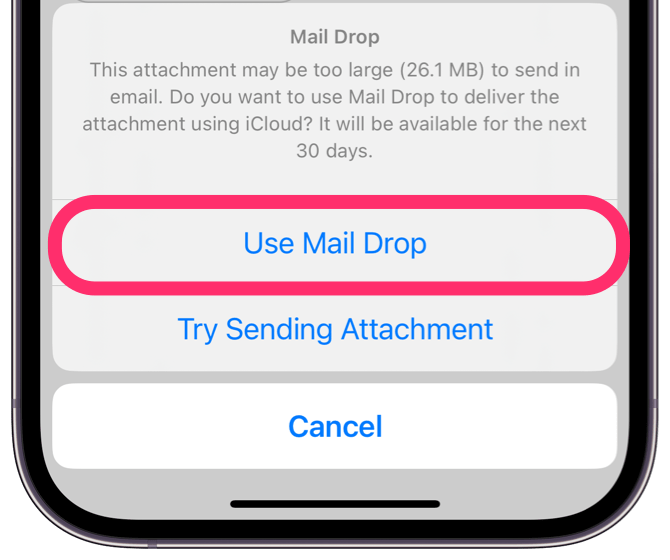 如果您要發送使用 Mail 應用程序發送大附件,系統可能會提示您使用 Mail Drop。您可以選擇不使用 Mail Drop,但是,大型附件(大於 10 或 25 MB)可能會被收件人的電子郵件服務拒絕。 Mail Drop 有 5 GB 的限制。當您選擇 Mail Drop 時,電子郵件的收件人將有 30 天的時間下載視頻。
如果您要發送使用 Mail 應用程序發送大附件,系統可能會提示您使用 Mail Drop。您可以選擇不使用 Mail Drop,但是,大型附件(大於 10 或 25 MB)可能會被收件人的電子郵件服務拒絕。 Mail Drop 有 5 GB 的限制。當您選擇 Mail Drop 時,電子郵件的收件人將有 30 天的時間下載視頻。
如何使用 Mail Drop 發送
要使用 Mail Drop 發送電子郵件附件,您可以執行以下操作之一。但是繼續 閱讀 比較發送的視頻分辨率。
方法 1
可能導致視頻質量較低
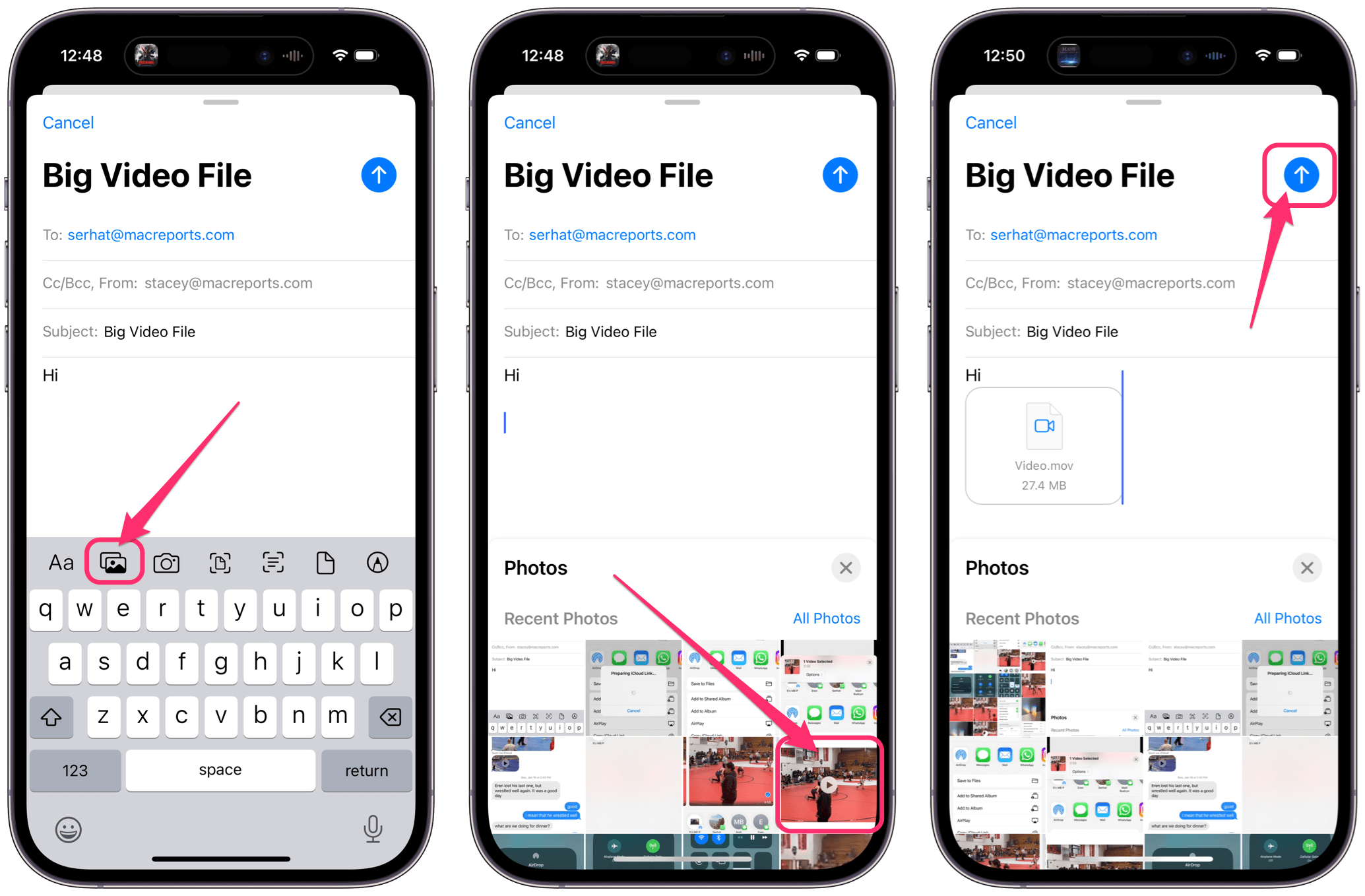 打開郵件並開始寫作。通過點擊鍵盤上方工具欄中的照片按鈕 添加附件。如果您沒有看到工具欄,請點按鍵盤上方顯示的單詞建議右側的箭頭。點擊發送按鈕,然後在出現提示時選擇使用郵包。方法二
打開郵件並開始寫作。通過點擊鍵盤上方工具欄中的照片按鈕 添加附件。如果您沒有看到工具欄,請點按鍵盤上方顯示的單詞建議右側的箭頭。點擊發送按鈕,然後在出現提示時選擇使用郵包。方法二 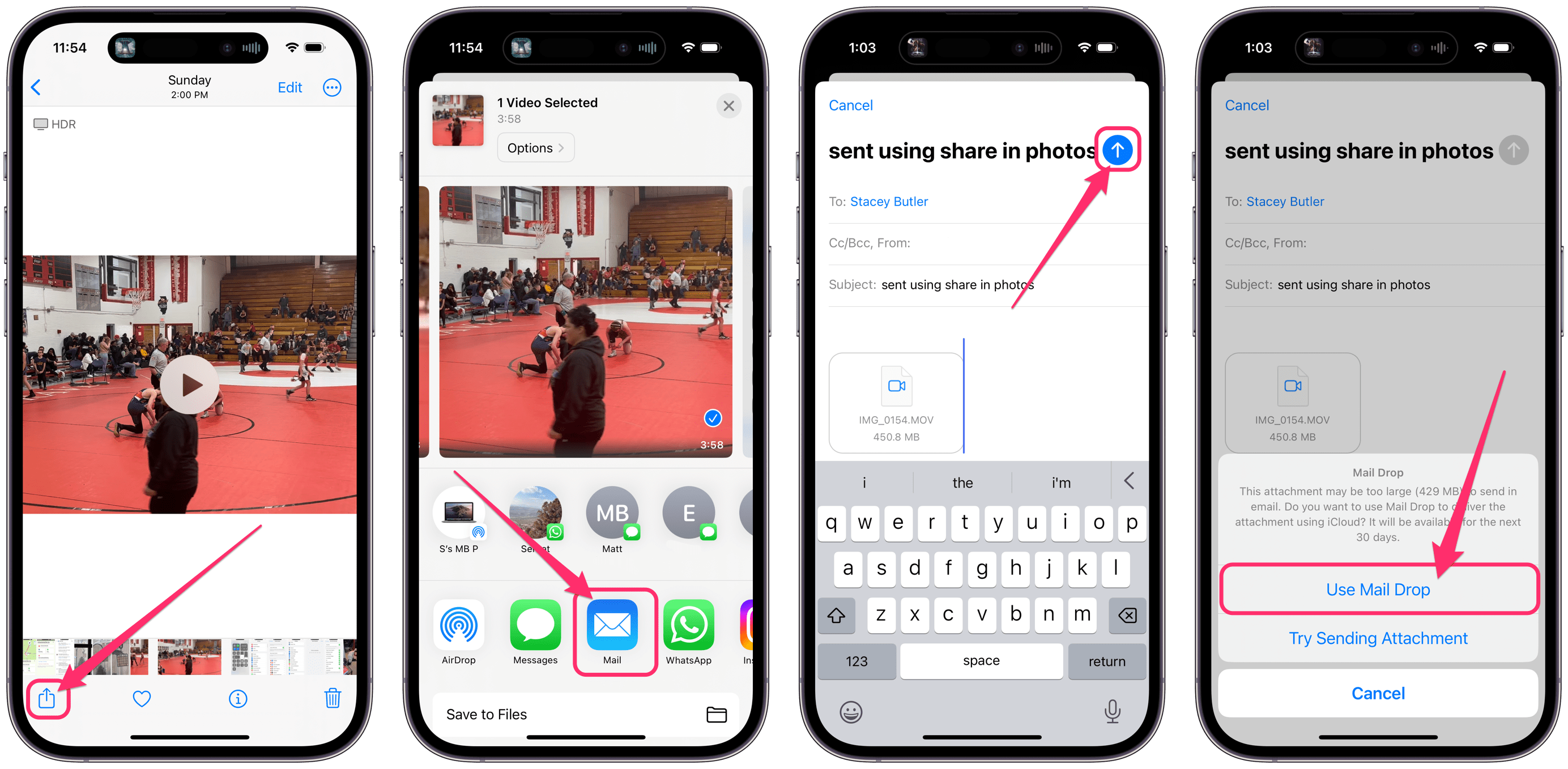 打開照片中的視頻。點擊共享按鈕並選擇郵件應用。填寫電子郵件,點擊發送按鈕,然後選擇使用郵包。
打開照片中的視頻。點擊共享按鈕並選擇郵件應用。填寫電子郵件,點擊發送按鈕,然後選擇使用郵包。
通過電子郵件發送的最佳方式
我用一個大約 260 MB 的視頻對此進行了測試。上述兩種方法導致視頻質量大相徑庭:
方法 1:將視頻附加到郵件應用程序中的電子郵件會導致發送 27 MB 視頻。方法 2:分享照片中的視頻會生成一個 451 MB 視頻。
使用 Mail Drop 發送的視頻是 MOV 文件類型。我的照片庫中的原始視頻是 HEVC 類型的。在郵件應用程序(方法 1)中作為附件發送的視頻在觀看時質量明顯較低。
因此,要通過電子郵件發送高質量視頻,我建議使用方法 2 從“照片”應用分享它們。
相關文章